วิธีทำให้ค้นหา iPhone ของฉันบอกว่าไม่พบตำแหน่ง
เบ็ดเตล็ด / / June 13, 2022

Apple iPhone เป็นหนึ่งในสมาร์ทโฟนที่ล้ำหน้าที่สุดในตลาดล่าสุด ผู้ใช้จะได้สัมผัสกับคุณสมบัติล้ำสมัยมากมายตามระบบปฏิบัติการ iOS และหนึ่งในนั้นคือฟีเจอร์ Find My iPhone ที่ช่วยให้ผู้ใช้ iPhone ค้นหา iPhone ของตนเจอหากสูญหายหรือถูกลืมที่ไหนสักแห่ง ในบทความนี้ เราจะดูปัญหา find my no location found iPhone และวิธีทำให้ Find My iPhone ไม่พบตำแหน่ง อ่านบทความต่อจนจบเพื่อเรียนรู้ทุกอย่างโดยละเอียด

สารบัญ
- วิธีทำให้ค้นหา iPhone ของฉันบอกว่าไม่พบตำแหน่ง
- ทำไม Find My iPhone บอกว่าไม่พบตำแหน่งออนไลน์
- ไม่พบตำแหน่งหมายความว่าพวกเขาปิดตำแหน่งหรือไม่?
- คุณจะทราบได้อย่างไรว่ามีคนเลิกแชร์ตำแหน่งของคุณ
- หมายความว่าอย่างไรเมื่อระบุว่าไม่มีตำแหน่งบน iPhone
- ฉันจะซ่อนตำแหน่งของฉันได้อย่างไร
- คุณจะทำให้ตำแหน่งของคุณไม่พร้อมใช้งานโดยไม่ต้องปิดเครื่องได้อย่างไร
- วิธีทำให้ Find My iPhone บอกว่าไม่พบตำแหน่ง ฉันจะทำให้ Find My iPhone บอกว่าไม่มีตำแหน่งได้อย่างไร
- วิธีแก้ไขค้นหา iPhone ของฉันออนไลน์ไม่แชร์ตำแหน่ง
- คุณเปิดซ่อนตำแหน่งของฉันได้อย่างไร?
วิธีทำให้ค้นหา iPhone ของฉันบอกว่าไม่พบตำแหน่ง
หากคุณต้องการซ่อนตำแหน่งของคุณจาก ค้นหาแอพของฉัน
หากต้องการซ่อนจากเพื่อนของคุณ คุณสามารถทำให้บอกว่าไม่พบตำแหน่งใดบน iPhone บนโทรศัพท์ของพวกเขา ข้อความนี้จะปรากฏขึ้นบน iPhone ของเพื่อนของคุณหลังจากที่พวกเขาพยายามค้นหาอุปกรณ์ของคุณจากแอปเดียวกัน คุณจะพบขั้นตอนในการดำเนินการดังกล่าวในบทความนี้ แต่ก่อนอื่น แจ้งให้เราทราบเหตุผลอื่นสำหรับ Find My iPhone no location found error ที่จะเกิดขึ้นบนอุปกรณ์ iPhoneทำไม Find My iPhone บอกว่าไม่พบตำแหน่งออนไลน์
อาจมีสาเหตุหลายประการที่อยู่เบื้องหลัง iPhone ของคุณโดยบอกว่าไม่พบตำแหน่งออนไลน์ เหตุผลบางประการมีดังนี้:
- คุณคือ ไม่ได้เชื่อมต่อกับ iCloud บน iPhone ของคุณ
- คุณคือ ไม่ได้เชื่อมต่อกับ Wi-Fiหรือข้อมูลมือถือ.
- ของคุณ การเชื่อมต่อเครือข่ายอ่อนแอ.
- ประชากร ที่แชร์ตำแหน่งกับคุณ ได้เลิกแชร์แล้ว.
- ของคุณ บริการค้นหา iPhone ของฉันถูกปิดใช้งาน.
ไม่พบตำแหน่งหมายความว่าพวกเขาปิดตำแหน่งหรือไม่?
ใช่. หากคุณตรวจสอบตำแหน่งของสมาชิกในครอบครัวหรือเพื่อนที่เชื่อมต่อกับ iCloud ของคุณและแจ้งว่าไม่พบตำแหน่ง อาจมีหลายสาเหตุที่อยู่เบื้องหลัง หนึ่งในนั้นอาจเป็นเพราะตอนนี้พวกเขาปิดตำแหน่งแล้ว แต่ต่อไปนี้คือสาเหตุทั่วไปบางประการที่อยู่เบื้องหลังปัญหานี้:
- เพื่อนหรือสมาชิกในครอบครัวของคุณมี หยุดแชร์ตำแหน่งกับคุณ.
- อุปกรณ์ของคุณ การตั้งค่าตำแหน่งปิดอยู่.
- เพื่อนหรือสมาชิกในครอบครัวของคุณอยู่ในประเทศที่ ค้นหาบริการของฉันไม่พร้อมใช้งาน.
- ดิ ระยะเวลาของการแชร์ตำแหน่งสดอาจหมดลง. สมมติว่าคุณ เพื่อนได้แชร์ตำแหน่งของพวกเขา กับคุณเป็นเวลาหนึ่งชั่วโมง แต่คุณจะไม่พบตำแหน่งใด ๆ หลังจากผ่านไปหนึ่งชั่วโมง
คุณจะทราบได้อย่างไรว่ามีคนเลิกแชร์ตำแหน่งของคุณ
มี สองทาง ซึ่งคุณสามารถทำได้ ปฏิบัติตามวิธีใดวิธีหนึ่งต่อไปนี้เพื่อทราบว่าไม่พบตำแหน่งใดของ iPhone:
ตัวเลือกที่ 1: ผ่านการตั้งค่า
ทำตามขั้นตอนต่อไปในแอปการตั้งค่า iPhone เพื่อให้แน่ใจว่ามีคนเลิกแชร์ตำแหน่งของคุณ
1. เปิด การตั้งค่า แอพบน iPhone ของคุณ

2. จากด้านบนของหน้าจอ ให้แตะที่ Apple ID.

3. แตะที่ ค้นหาของฉัน ตัวเลือกตามที่แสดง

4. คุณจะเห็นรายชื่อคนที่แชร์กับบัญชีของคุณ
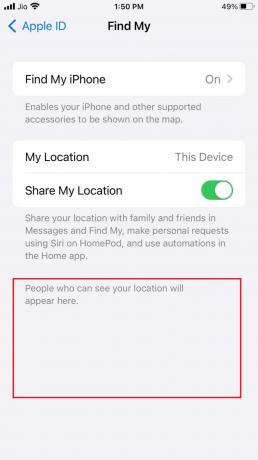
หากคุณไม่พบชื่อสมาชิกในครอบครัวหรือเพื่อนของคุณที่คุณแชร์ตำแหน่งของคุณ แสดงว่าบุคคลนั้นเลิกแชร์ตำแหน่งของคุณ
ตัวเลือก II: ผ่าน Find My App
คุณยังสามารถยืนยันได้ว่ามีใครเลิกแชร์ตำแหน่งของคุณจากแอพ Find My บนอุปกรณ์ iPhone ของคุณหรือไม่
1. เปิด ค้นหาของฉัน แอพบน iPhone ของคุณ
2. แตะที่ ประชากร ไอคอน.

3. ที่นี่ คุณจะพบทุกคนที่มีการแบ่งปันตำแหน่งของคุณ
อ่านยัง: วิธีตรวจสอบตำแหน่งของใครบางคนบน iPhone
หมายความว่าอย่างไรเมื่อระบุว่าไม่มีตำแหน่งบน iPhone
หากมีการระบุตำแหน่งบน iPhone ของคุณสำหรับอุปกรณ์อื่นๆ ของคุณ อาจมีเหตุผลดังต่อไปนี้ที่ไม่พบตำแหน่ง iPhone:
- ผู้ดำเนินการอุปกรณ์นั้นได้ ยกเลิกการแชร์ตำแหน่งของคุณ จากอุปกรณ์นั้น
- อุปกรณ์นั้นอยู่ใน a ประเทศที่ไม่รองรับบริการค้นหาตำแหน่งของ Apple.
- อุปกรณ์นั้นได้เปลี่ยน ปิดบริการสถานที่และถูกปิดเครื่องแล้ว
- ดิ อุปกรณ์อาจไม่ได้เชื่อมต่อกับอินเทอร์เน็ต ผ่าน Wi-Fi หรือข้อมูลมือถือ
ฉันจะซ่อนตำแหน่งของฉันได้อย่างไร
หากคุณต้องการซ่อนตำแหน่งของคุณโดยที่คนอื่นไม่รู้ คุณสามารถทำตามขั้นตอนที่ระบุด้านล่างเพื่อให้ไม่พบตำแหน่ง iPhone:
บันทึก: ทำเช่นนี้จะ ลบการเข้าถึงตำแหน่งของแอพทั้งหมดของคุณและอาจไม่ทำงานตามปกติ
1. ปล่อย การตั้งค่า บน iPhone ของคุณ
2. แตะที่ ความเป็นส่วนตัว.

3. จากนั้นแตะที่ บริการตำแหน่งตามที่แสดง

4. ปิดสวิตช์สำหรับตัวเลือก บริการตำแหน่ง.
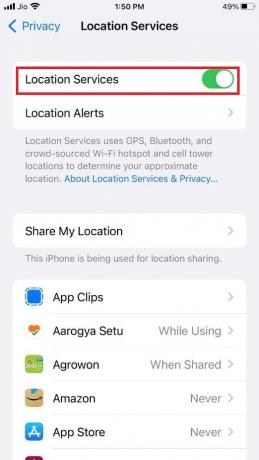
อ่านยัง: 5 แอพซ่อนที่อยู่ IP ที่ดีที่สุดสำหรับ Android
คุณจะทำให้ตำแหน่งของคุณไม่พร้อมใช้งานโดยไม่ต้องปิดเครื่องได้อย่างไร
หากคุณต้องการให้ตำแหน่งใช้งานไม่ได้สำหรับแอพบางตัวโดยไม่ต้องปิดบริการระบุตำแหน่ง คุณสามารถทำได้โดยเพียงแค่ การปิดตำแหน่งสำหรับแอปพลิเคชันนั้นโดยเฉพาะ.
1. เปิด การตั้งค่า แอพบน iPhone ของคุณ
2. แตะที่ ความเป็นส่วนตัว > บริการตำแหน่ง.
3. ค้นหา ใบสมัครที่ต้องการ คุณต้องการปิดบริการระบุตำแหน่ง
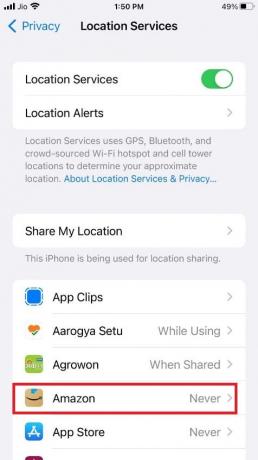
4. แตะที่ ไม่เคย ตัวเลือกเพื่อปิดการเข้าถึงตำแหน่งดังที่แสดง

วิธีทำให้ Find My iPhone บอกว่าไม่พบตำแหน่ง ฉันจะทำให้ Find My iPhone บอกว่าไม่มีตำแหน่งได้อย่างไร
ไม่มีวิธีที่แน่ชัดในการทำให้ไม่พบตำแหน่ง iPhone แต่คุณสามารถทำตามขั้นตอนด้านล่างซึ่งถือว่าเป็นขั้นตอนที่ต้องการมากที่สุด:
1. ปล่อย การตั้งค่า บน iPhone ของคุณ
2. แตะที่ Apple ID > ค้นหาของฉัน ตัวเลือกดังที่แสดงด้านล่าง

3. จากนั้นแตะที่ ค้นหา iPhone ของฉัน เพื่อปิดตัวเลือก

อ่านยัง: แก้ไข iPhone ไม่พบใน Windows 10
วิธีแก้ไขค้นหา iPhone ของฉันออนไลน์ไม่แชร์ตำแหน่ง
หาก iPhone ของคุณไม่ได้แชร์ตำแหน่งทางออนไลน์ สาเหตุอาจเป็นเพราะคุณอาจปิดบริการระบุตำแหน่ง คุณสามารถ เปิดบริการระบุตำแหน่ง โดยทำตามขั้นตอนด้านล่างเพื่อแก้ไขปัญหาค้นหา iPhone ของฉันไม่พบตำแหน่ง:
1. เปิด การตั้งค่า แอพแล้วแตะที่ ความเป็นส่วนตัว ตัวเลือก.
2. จากนั้นแตะที่ บริการตำแหน่ง.
3. ปิดใช้งานการสลับสำหรับ บริการตำแหน่ง ตัวเลือก.

อ่านยัง: วิธีปลอมตำแหน่งของคุณบน Life360 (iPhone และ Android)
คุณเปิดซ่อนตำแหน่งของฉันได้อย่างไร?
หากคุณต้องการซ่อนตำแหน่งของคุณจากผู้อื่นโดยที่ไม่รู้จัก คุณสามารถทำตามขั้นตอนด้านล่าง:
1. เปิด การตั้งค่า บน iPhone ของคุณ
2. แตะที่ ความเป็นส่วนตัว.

3. จากนั้นแตะที่ บริการตำแหน่ง และปิดสวิตช์สำหรับตัวเลือก บริการตำแหน่ง.
ที่แนะนำ:
- เบราว์เซอร์ส่วนตัวที่ดีที่สุด 11 อันดับแรกสำหรับ Android
- วิธีทำเครื่องหมายข้อความว่ายังไม่ได้อ่านบน iPhone
- วิธีปิดการค้นหา iPhone ของฉันโดยไม่ต้องใช้รหัสผ่าน
- ฉันจะลบการสมัครสมาชิก Apple ที่หมดอายุได้อย่างไร
เราหวังว่าคุณจะเข้าใจขั้นตอนในการทำให้ Find My พูด ไม่พบตำแหน่ง iPhone และสามารถทำได้สำเร็จบน iPhone ของคุณ คุณสามารถทิ้งคำถามของคุณเกี่ยวกับบทความนี้และข้อเสนอแนะหัวข้อสำหรับบทความในอนาคตในช่องความคิดเห็นด้านล่าง



